
大多数桌面操作系统都有一个名为“篮子”的组件,或其类似物执行不必要的文件存储设施的函数 - 它们可以从那里恢复,或者最终删除。来自谷歌的移动操作系统中的这个项目吗?这个问题的答案我们在下面给予。
在Android的篮子
严格说话,未提供用于android中已删除文件的单独存储:立即删除记录。但是,可以使用称为垃圾箱的第三方应用程序添加“篮子”。使用Google Play Market下载垃圾箱
运行并配置垃圾箱
- 在手机或平板电脑上安装应用程序。已安装的程序可以在主屏幕上或应用程序菜单中找到。
- 在第一次启动期间,该实用程序需要接受自定义数据保护协议 - 执行此操作,请驱动“i接受”按钮。
- 该应用程序具有扩展功能和无广告功能的付费选项,但基本版本的功能足以让“篮子”的操纵,因此选择“以基本版本开始”。
- 与许多其他Android应用程序一样,当您第一次使用Dumpster启动小型教程时。如果您不需要学习,可以跳过它 - 相应的按钮位于右上角。
- 与不必要文件的系统存储不同,转储可以整理到自己 - 为此,单击左上角的水平条带的按钮。

在主菜单中,选择“设置”。
- 要配置的第一个参数是“篮子设置”:它负责将发送到应用程序的文件类型。点按此项。

以下是识别和截止垃圾箱的所有类别。要激活和取消激活一个或另一个项目,只需点击“启用”选项。
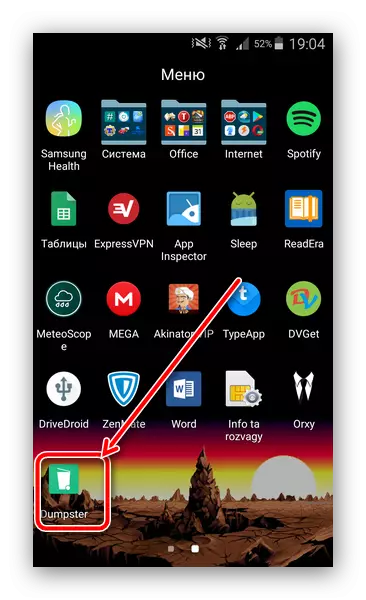





如何使用垃圾箱
- 由于其性质,这种篮子变体的使用与在窗户中使用这种组件不同。垃圾箱是第三方应用程序,以便将文件移动到它,您需要使用“共享”选项,而不是“删除”,来自文件管理器或库。
- 然后在弹出菜单中,选择“发送到购物车”选项。
- 现在可以以通常的方式删除该文件。
- 之后,打开垃圾箱。主窗口将显示“篮子”的内容。文件旁边的灰色条带意味着原件仍然存在于内存中,绿色 - 原始删除,并且只留在垃圾箱中仍然是副本。

可以按类型的类型对项目进行排序 - 为此,单击左侧的下拉菜单“垃圾箱”。
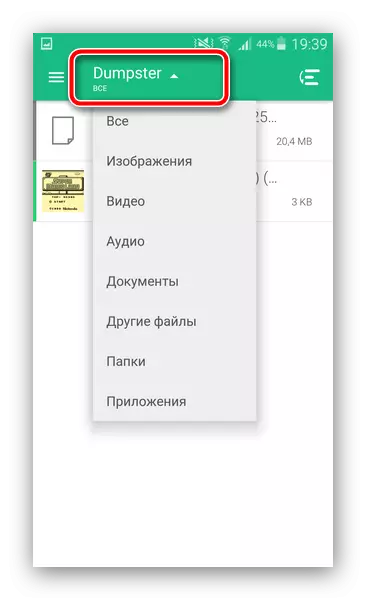
从上面的右边按钮允许您根据日期,大小或标题条件对内容进行排序。
- 单击文件上的单击将打开其属性(类型,原始位置,删除日期和日期),以及控制按钮:最终删除,转移到另一个程序或恢复。
- 要完成“篮子”清洁,请转到主菜单。

然后单击“空垃圾箱”项目(质量差的成本)。

在警告中,使用“空”按钮。

存储库将立即清理。
- 由于系统的特点,最终可能不会删除某些文件,因此我们还建议使用手册在Android中完全删除文件,以及清理垃圾数据中的系统。

阅读更多:
删除Android上的远程文件
从垃圾文件清洁Android

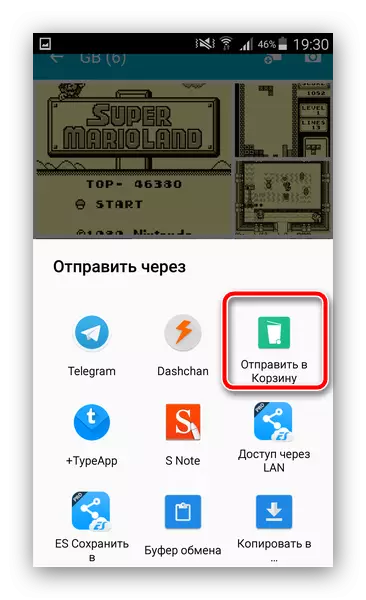


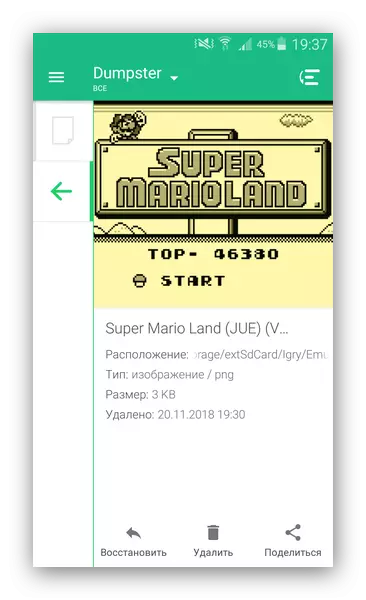
将来,您可以在必要时重复此过程。
结论
我们向您介绍了一种方法来获得“篮子”,并在Android和LED说明中进行清洁。如您所见,由于操作系统的特征,此功能仅通过第三方应用程序可用。唉,但垃圾箱没有完整的替代方案,因此您只需要以广告(已断开的付费)和质量差的本地化形式以其缺点来实现。
